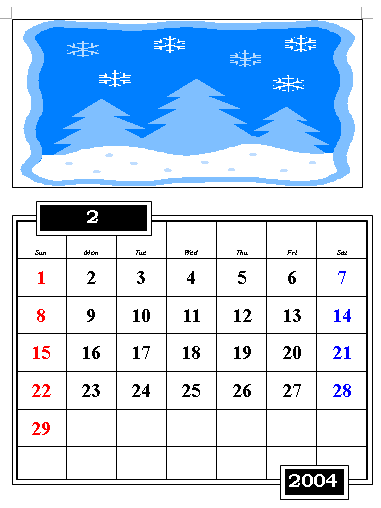カレンダーウィザードで作成したカレンダーに罫線を設定します。
-
カレンダーの作り方(カレンダーウィザード)
Wordのテンプレートの中にある[カレンダーウィザード]を使うと、月ごとのカレンダーを作成できます。 ウィザードなので、各質問に答えていくだ ...
カレンダーウィザードで作成したカレンダーの範囲は、表になっています。
表全体を範囲選択してコマンドを実行します。
2つの方法を解説しますが、どちらの方法で行ってもかまいません。
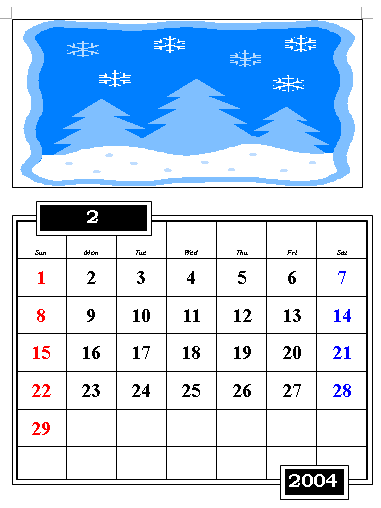
表全体の選択
表を選択する一番簡単な方法です。
表の左上の![]() をクリックします。表全体が選択されます。
をクリックします。表全体が選択されます。
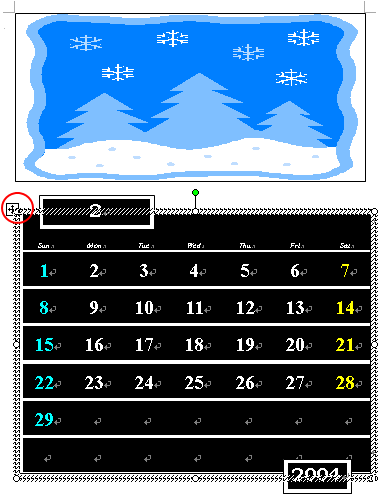
罫線の[格子]を選択して設定
範囲選択したまま、[標準」ツールバーの[罫線]ボタンをクリックして、[罫線]ツールバーを表示します。
![[標準」ツールバーの[罫線]ボタン](https://hamachan.info/WordPress2019/wp-content/uploads/2017/01/1360k-keisen5.png)
[罫線]ツールバーの[格子]をクリックします。
![[罫線]ツールバーの[格子]](https://hamachan.info/WordPress2019/wp-content/uploads/2017/01/1360k-keisen6-e1698157761845.png)
[線種とページ罫線と網かけの設定]ダイアログボックスから設定
または、[罫線]メニューの[線種とページ罫線と網かけの設定]をクリックします。
![[罫線]メニューの[線種とページ罫線と網かけの設定]](https://hamachan.info/WordPress2019/wp-content/uploads/2017/01/1360k-keisen2.png)
[線種とページ罫線と網かけの設定]ダイアログボックスの[罫線]タブの種類から[すべて]をクリックします。
[設定対象]が[表]になっていることを確認して[OK]ボタンをクリックします。
![[線種とページ罫線と網かけの設定]ダイアログボックスの[罫線]タブ](https://hamachan.info/WordPress2019/wp-content/uploads/2017/01/1360k-keisen3.png)
カレンダーは、以下のようになります。